Come configuro Printfil per catturare le stampe in vDOS / vDosPlus?vDos
è un emulatore DOS, derivato dal popolare progetto DOSBox, con alcune aggiunte, come il supporto per porte LPT (che non funzionano nella versione originale di DOSBox). Si noti che assieme a questi miglioramenti, le varianti DOSBox vDos(Plus) hanno rimosso il supporto per i programmi DOS grafici originariamente incluso in DOSBox, quindi, se utilizzate uno di questi programmi (come AutoCAD o Orcad ad esempio) dovrete usare una delle altre varianti DOSBox elencate in: Come stampare da DOSBox. Se state usando il software dbDOSv 2 derivato da vDosPlus, consultate le istruzioni: Come stampare da dbDOSv 2. Avete due modi per catturare stampe DOS in vDos e vDosPlus, a seconda di come il programma DOS produce quelle stampe:
In entrambi i casi, non appena il programma DOS avrà finito di stampare, Printfil catturerà la stampa dal file e la mostrerà a video, se l' Anteprima è abilitata in Configurazione -> Standard, o la invierà direttamente alla stampante Windows prescelta. 1) Il programma DOS "stampa su file" lui stesso In
questo caso dovete solo puntare Printfil a quello stesso file
prodotto dal programma DOS, tramite il campo "File di Stampa"
presente nella finestra di Configurazione -> Standard 2) Il programma DOS stampa su porte parallele (da LPT1: a LPT9:) o porte seriali (da COM1: a COM9:)
Se invece vDos o vDosPlus sono giÓ installati e funzionanti nel PC Windows, la più nuova versione di Printfil li rileva automaticamente
(a patto che siano stati installati nelle cartelle predefinite: C:\vDos o C:\vDosPlus). Quindi, per catturare stampe inviate su LPT1: , LPT2: , LPT3: , LPT4: , LPT5: , LPT6: , LPT7: , LPT8: , LPT9: , COM1: , COM2: , COM3: , COM4: , COM5: , COM6: , COM7: , COM8: o COM9: da un programma DOS eseguito in vDos o vDosPlus dovete solo:
Se preferite redirigere le stampe vDos(Plus) su Printfil senza usare la finestra di configurazione standard, potete farlo tramite i parametri della linea di comando dal Prompt dei Comandi di Windows come descritto nell'articolo: Come far sì che Printfil catturi le stampe in vDosPlus
Attenzione:
C'è un errore noto in vDos versione 2016.10.01: Se le stampe DOS contengono codici per stampanti "PCL" o "PostScript", in alcuni casi vDos potrebbe aprire un'aggiuntiva "finestra di selezione stampante" indesiderata. Se questo accade anche con il Vs. programma DOS, potete evitare il problema in 2 modi:

|
|||||
12 Mar 2025
|
|||||
Come stampare da vDos e vDosPlus
Windows Printing System For Applications
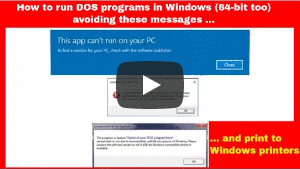
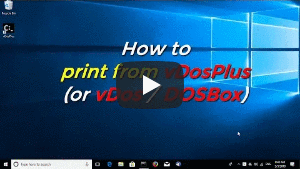
 How to print from DOS PRN, LPT1: to Windows printers: USB, Wi-Fi, PDF
How to print from DOS PRN, LPT1: to Windows printers: USB, Wi-Fi, PDF Run DOS programs on Windows 64-bit through DOSBox / vDos and print to USB, GDI, PDF printers through Printfil
Run DOS programs on Windows 64-bit through DOSBox / vDos and print to USB, GDI, PDF printers through Printfil